在使用笔记本电脑的过程中,硬盘可能会出现故障或容量不足的情况,这时候就需要更换一个新的硬盘并重新安装系统。本文将详细介绍如何给笔记本安装新硬盘并安装系...
2025-08-09 149 笔记本
作为一款颇受欢迎的品牌,Dell笔记本在市场上具有一定的口碑。然而,有时候在使用Dell笔记本进行语音通话或者录音时,我们可能会遇到麦克风没有声音的问题。这个问题不仅会影响我们正常的沟通和录音需求,也会给我们带来不便和困扰。在本文中,我们将探讨解决Dell笔记本麦克风没有声音的问题,并提供一些实用的解决方法,帮助您快速恢复麦克风的正常功能。

检查麦克风硬件连接
我们需要检查麦克风是否正确连接到Dell笔记本电脑上。请确保麦克风线材完好无损且连接牢固,同时检查是否正确插入麦克风插孔。
调整麦克风音量设置
进入电脑的音量控制面板,查看麦克风的音量设置。如果麦克风音量被设置为静音或者过低,可以尝试将其调高一些,以确保能够正常录音。

检查操作系统的麦克风设置
在开始菜单中找到“控制面板”,然后选择“声音、语音和音频设备”。在“音频”选项卡下,找到“音频录制”部分,并确保正确选择了内置麦克风作为录音设备。
更新驱动程序
有时候,过时或不兼容的驱动程序可能会导致麦克风没有声音。我们可以访问Dell官方网站,下载并安装最新版本的麦克风驱动程序来解决这个问题。
禁用其他录音设备
在“音频录制”设置页面中,如果存在其他录音设备(如耳机麦克风或外部麦克风),请尝试将其禁用,以防止冲突并确保内置麦克风正常工作。

运行故障排除工具
Dell笔记本电脑通常会预装故障排除工具,我们可以运行这些工具来检测和修复麦克风没有声音的问题。按照提示操作,等待工具完成检测和修复过程。
检查第三方应用程序设置
有些第三方应用程序可能会独立设置麦克风的音量或权限,我们需要进入这些应用程序的设置界面,确保麦克风的权限和音量设置正确。
清理麦克风孔
如果麦克风孔中有灰尘或污垢积累,可能会影响麦克风的录音效果。我们可以使用专门的麦克风清洁工具或者小刷子小心地清理麦克风孔,以提高录音质量。
尝试外部麦克风
如果以上方法都无法解决问题,可以尝试连接外部麦克风来录音。如果外部麦克风可以正常工作,则可能是内置麦克风本身出现了故障,可以考虑联系售后维修。
查找其他用户的解决方案
在互联网上,有许多用户可能遇到过相同的问题并找到了解决方法。我们可以搜索相关论坛或社区,查找其他用户分享的解决方案,以寻找更多可能的解决办法。
联系Dell技术支持
如果所有尝试都无法解决麦克风没有声音的问题,我们可以联系Dell的技术支持团队,向他们咨询并获取专业的解决方案。
了解保修政策
如果您的Dell笔记本还在保修期内,可以查阅相关的保修政策,了解是否可以申请售后维修或更换麦克风部件。
注意操作细节
在使用Dell笔记本进行语音通话或录音时,我们需要注意一些操作细节,如保持麦克风与嘴唇之间的适当距离,避免环境噪音等。
定期维护和更新系统
定期维护和更新Dell笔记本操作系统,安装最新的系统更新补丁和驱动程序,可以提高麦克风的稳定性和性能。
通过检查麦克风硬件连接、调整麦克风音量设置、检查操作系统的麦克风设置等方法,我们可以解决Dell笔记本麦克风没有声音的问题。如果问题仍然存在,可以尝试运行故障排除工具、清理麦克风孔或使用外部麦克风等方法。如果仍然无法解决问题,可以联系Dell技术支持或查阅保修政策。注意操作细节和定期维护更新系统也是保持麦克风正常工作的重要因素。
标签: 笔记本
相关文章

在使用笔记本电脑的过程中,硬盘可能会出现故障或容量不足的情况,这时候就需要更换一个新的硬盘并重新安装系统。本文将详细介绍如何给笔记本安装新硬盘并安装系...
2025-08-09 149 笔记本

随着数据存储的需求不断增长,许多用户希望在自己的笔记本上安装两个硬盘,以获得更大的存储空间和更高的数据传输速度。在本文中,我们将提供一份简易的教程,帮...
2025-07-08 205 笔记本

随着现代科技的飞速发展,笔记本电脑成为我们生活中不可或缺的工具。然而,有时我们可能会遇到笔记本开机没反应的情况,这给我们的使用带来了很大困扰。本文将详...
2025-07-06 170 笔记本

随着技术的不断发展,笔记本电脑的性能也越来越强大。其中,显卡作为决定画质和性能的重要组成部分,成为购买笔记本电脑时需要考虑的关键因素之一。而在显卡的选...
2025-07-03 185 笔记本
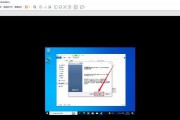
随着科技的飞速发展,80笔记本在性能上已经跟不上时代的脚步。为了让您的80笔记本焕然一新,给它注入新的生命力,本文将为您介绍如何在80笔记本上安装wi...
2025-06-24 204 笔记本

在使用Dell笔记本电脑时,有时我们需要重新安装操作系统。而使用U盘安装系统是一种快速、方便的方法。本文将详细介绍如何在Dell笔记本上使用U盘进行系...
2025-06-01 215 笔记本
最新评论